 Gambar 1. Cara menjalankan back up Time Machine secara manual
Gambar 1. Cara menjalankan back up Time Machine secara manual
Jika Anda berencana untuk melakukan upgrade OS X atau macOS dari perangkat Mac Salah satu hal yang pertama Anda lakukan adalah Backup data terlebih dahulu. Hal tersebut untuk mengurangi resiko yang muncul ketika proses upgrade gagal dan membuat data hilang
Untuk melakukan backup atau restore data, kalian bisa menggunakan Time Machine yaitu software backup bawaan dari OS X (macOS). Software backup ini muncul pertama kali pada OS X 10.5 Leopard. Mimin tanya nih sekarang kalian nyadar ga sih kalau Time Machine ada di Mac kalian?
Time Machine merupakan solusi untuk pengguna Mac untuk backup dan restore data – datanya. Sebelumnya Anda membutuhkan media penyimpanan eksternal (hardisk eksternal) yang terhubung melalui USB, FireWire atau Thunderbolt dan Time Capsule yang terhubung dalam satu jaringan. Jadi, setiap kali kalian menghubungkan media penyimpanan eksternal ke Mac maka Time Machine bisa digunakan.
Ketika aktif, Time Machine akan melakukan backup file dan katalog ke hardisk eksternal atau Time Capsule secara periodik (per jam, per hari atau per minggu) sampai media penyimpanan eksternal penuh. Jangan khawatir ada backupan duplikat di hardisk kalian karena setiap ada file backup baru secara otomatis file backup lama akan di hapus secara otomatis.
Pengguna Mac bisa memfilter file dan katalog apa saja yang perlu untuk di backup. Caranya: System Preferences > Time Machine. Kemudian pilih Options, sekarang kalian tinggal pilih aja file dan katalog yang tidak ingin kalian backup
Cara backup data ke time machine untuk Mac yg belum pernah pakai sebelumnya:
1. Dari menu Apple Anda pilih System Preferences. 2. Klik icon Time Machine 3. Sekarang aktifkan Time Machine dengan switch dari Off ke On 4. Klik Select Backup Disk untuk memlih media penyimpanan yang akan digunakan untuk menyimpan file backupan nantinya. 5. Time Machine akan melakukan prosedur format dari hard drive yang telah dipilih tadi dan proses backup
Pastikan hard drive eksternal atau Time Capsule yang Anda punya dalam posisi kosong ya, karena setelah ini hard drive akan di format ulang dan itu berarti data data yang ada sebelumnya akan hilang
Cara Restore File di Mac dengan Time Machine balik ke waktu sebelumnya yang lalu:
1. Dari menu Apple Anda pilih System Preferences 2. Klik icon Time Machine 3. Checklist dari Show Time Machine in menu bar dari checkbox 4. Klik ikon Time Machine yang letaknya ada di deretan menu paling atas (kayak gini nih contohnya . Kemudian pilih Enter Time Machine 5. Sekarang tinggal pilih file yang ingin kalian restore. Jika sudah pilih - pilihnya tekan Restore 6. Time Machine akan mengembalikan file ke posisi seperti semula saat proses backup dilakukan sebelumnya
Buat cara ini maka Max Osx Anda masih seperti sebelumnya kalau mau Mac Osx yg terbaru maka update dulu Mac software Anda terlebih dahulu akan tetapi apabila Mac Osx Anda sekarang ada masalah ataupun virus lebih baik restore data menggunakan Assistant Migration.
Cara Restore File di Mac menggunakan Assistant Migration:
1. kalau Anda sudah install new Mac Osx silahkan baca Cara Restore File di Mac dengan Time Machine balik ke waktu sebelumnya yang lalu selain itu di Mac recovery pilih opsi pertama "Restore from Time Machine backup" 2. Sekarang tinggal pilih harddisk yg berisi Time Machine dan lalu back up file yang ingin kalian restore 3. Time Machine akan mengembalikan file ke posisi sesuai dengan backup data yg terpilih menggunakan system file Mac Osx yg baru
Bagaimana cara memastikan Time Machine sudah mem backup data kita sampai detik sekarang? Anda juga bisa menggunakan cara ini untuk mem backup data secara manual, solusinya: lihat bagian kanan atas logo Time Machine klik kanan lalu pilih Back Up now seperti Gambar 1.
Hati2 Time Machine backup dari harddisk yg rusak bisa mengakibatkan corrupt di back up file yg akan membuat restore gagal, untuk data recovery ataupun harddisk ssd salah ter erase ataupun delete Zapplerepair bisa mengembalikan data penting Anda, silahkan hubungi hotline kami di 087788855868 atau 021 26081043 untuk cabang Zapplerepair terdekat di kota Anda.
Blog
- 0 Comment 06 09 2017 Alasan saya memilih untuk ganti upgrade Macbook Pro 2016 ke 2017
- 0 Comment 19 07 2017 Buka library Photos dari luar harddisk ssd utama Macbook Pro
- 0 Comment 01 06 2017 Cara install software palsu bajakan di Mac Osx Sierra
- 0 Comment 01 06 2017 Cara delete hapus data buangan selamanya dari trash bin secara sempurna
- 0 Comment 22 05 2017 alat Flir untuk mengecheck temperatur chipset logicboard Macbook Pro
- 0 Comment 13 05 2017 Macbook Pro 2017 recovery ambil data dari ssd onboard di logicboard
- 0 Comment 13 05 2017 Macbook Pro 2017 touchbar ganti lcd dan cara buka casing bawah
- 0 Comment 15 03 2017 Cara install software Yosemite di Mac lama yg memakai memory ddr2
- 0 Comment 20 02 2017 Cara mengganti numlock Macbook key setting di Mac Osx
- 0 Comment 20 02 2017 Berbagai macam cara mengganti keyboard semua model Macbook yg rusak
- 0 Comment 14 02 2017 Back up dan lokasi database Window Outlook 2016 di Mac
- 0 Comment 07 02 2017 Cara reinstall Mac Osx lewat internet recovery tanpa usb installer image
- 0 Comment 02 02 2017 Cara gampang backup pindah foto dari applikasi Photos untuk Mac
- 0 Comment 02 02 2017 Perbedaan harddisk ssd asli Apple dengan yg compatible lainnya
- 0 Comment 31 01 2017 Semua tentang harddisk ssd Mac buat delete format gabung partisi
- 0 Comment 31 01 2017 Cara untuk uninstall menghapus delete applikasi di Mac OSX
- 0 Comment 06 01 2017 Bagaimana dari Macbook Pro logicboard mencari serial nomor dari bios
- 0 Comment 03 01 2017 Cara Macbook Pro reset nvram memory tahun 2017
- 0 Comment 03 01 2017 Kenapa Macbook iMac setelah habis reparasi sering startup pertama lama
- 0 Comment 03 01 2017 iMac tiba2 lcd mati tapi lagu suara ada dan mesin masih hidup
- 0 Comment 16 11 2016 Cara membaca atau buka folder yg terkunci di Mac Osx
- 0 Comment 14 11 2016 Macbook Pro iMac kenapa selalu muncul login keychain minta password?
- 0 Comment 25 10 2016 Macbook Pro Retina semua cara install Window 10 tahun 2016
- 0 Comment 21 10 2016 Macbook Pro Retina keluaran tahun 2012 ghosting lcd
- 0 Comment 21 10 2016 Cara menghilangkan reset login password di Mac Osx
- 0 Comment 01 09 2016 Solusi install Window pakai BootCamp missing AppleSSD.sys dan drivers
- 0 Comment 18 07 2016 Cara upgrade memory yg cocok untuk iMac Macbook Pro
- 0 Comment 25 06 2016 iMac Macbook Pro error code 2102F pada saat recovery software Mac OSX
- 0 Comment 23 06 2016 iMac Macbook Pro lcd nyala tapi ngeblank
- 0 Comment 14 06 2016 Kenapa setelah install Mac OSX baru tidak bisa bayar online payment?
- 0 Comment 04 06 2016 Cara tambah memory Intel HD graphic di Macbook Pro
- 0 Comment 27 05 2016 Mac Pro wifi not found tidak ke detect, sebenernya rusak atau bagaimana?
- 0 Comment 11 05 2016 Macbook Pro Retina tidak bisa restart maupun shutdown harus hard reset
- 0 Comment 01 05 2016 Cara install bootcamp Window 7 & 10 dari usb di Mac OSX El Capitan
- 0 Comment 26 04 2016 Macbook Pro masuk air atau konslet membuat logicboard gosong berasap
- 0 Comment 26 04 2016 Macbook Pro SMC chipset sering rusak kenapa? dan solusinya apa?
- 0 Comment 24 04 2016 Cara install memasang ssd harddisk di iMac Macbook Pro
- 0 Comment 14 04 2016 Macbook virus yg mengambil hampir semua space di harddisk ssd Anda
- 0 Comment 09 04 2016 Tutorial tips Macbook Pro test hardware yg rusak sendiri
- 0 Comment 05 04 2016 Cara menghilangkan data Anda dari harddisk/ssd Macbook Pro bersih total
- 0 Comment 26 02 2016 Cara memasukan efi bios password ke iMac Macbook Pro setting
- 0 Comment 20 02 2016 Solusi external harddisk dan flashdisk tidak bisa kebaca atau edit OSX Mac
- 0 Comment 20 02 2016 Macbook Pro gagal start up masuk OSX menu loading Apple logo
- 0 Comment 08 02 2016 Macbook Pro keluar Apple logo loading setengah langsung mati power
- 0 Comment 05 01 2016 Gara2 Macbook Pro charger connector bisa bikin Magsafe adaptor rusak
- 0 Comment 28 01 2016 Kenapa sms tidak masuk atau delivered? masalah iMessage
- 0 Comment 17 01 2015 Solusi Macbook Pro lcd dimmed tidak ada lampu backlight
- 0 Comment 16 01 2015 Upgrade hardisk / SSD Macbook Pro onsite pengerjaan di rumah office
- 0 Comment 12 01 2015 Ganti battery original Macbook Pro onsite pengerjaan di rumah office
- 0 Comment 12 01 2015 masalah Macbook Pro usb port using taking too much power
- 0 Comment 22 12 2015 Macbook Pro wifi yg rusak bisa menyebabkan banyak hal yg aneh
- 0 Comment 01 12 2015 Solusi terbaik dan tercepat kalau iMac Macbook Pro kena virus hack
- 0 Comment 27 11 2015 Protect privasi anak Anda dari software shared iMac Macbook Pro
- 0 Comment 23 11 2015 Apple Macbook Pro iMac support error 6003F
- 0 Comment 19 11 2015 Kenapa speaker Macbook Pro suaranya sember
- 0 Comment 11 11 2015 Solusi Macbook Pro yg mati total atau tidak bisa nyala karena graphic vga
- 0 Comment 08 11 2015 Install update El Capitan membuat harddisk rusak dan panic cpu caller error
- 0 Comment 06 11 2015 Pusat kredit cicilan iPad iPhone iMac Macbook Pro bergaransi di Jakarta
- 0 Comment 02 11 2015 Hal apa aja yg bisa menyebabkan logicboard Macbook Pro short circuit?
- 0 Comment 18 10 2015 Setting Macbook Pro vga memakai Intel graphic agar bisa tahan lama
- 0 Comment 08 10 2015 Ciri2 khas Macbook Pro yg rusak cpu processor
- 0 Comment 08 10 2015 Cara menghidupkan Macbook Pro yg mati total atau tidak nyala
- 0 Comment 19 09 2015 Solusi Macbook Pro kena kopi teh air laut water damage
- 0 Comment 16 08 2015 Cara ganti cable adaptor Macbook Pro yg putus
- 0 Comment 16 08 2015 Cara test hardware Macbook Pro kamera keyboard mic speaker wifi lcd
- 0 Comment 01 08 2015 Cara membedakan baterai original atau palsu Macbook Pro
- 0 Comment 26 06 2015 Macbook Pro retina Efi bios password unlock reset servis
- 0 Comment 20 06 2015 Macbook Pro lelet pelan loading terus
- 0 Comment 17 06 2015 Macbook Pro nyala 5 menit masuk ke Mac Os mati mendadak
- 0 Comment 13 06 2015 Macbook Pro Retina bunyi bip bip tidak mau nyala
- 0 Comment 15 05 2015 Perbedaan antara Mac Os dan Window
- 0 Comment 28 04 2015 Recovery Data pengembalian & perbaikan harddisk hdd SSD Macbook
- 0 Comment 20 03 2015 Macbook Pro Retina led lcd bergaris ada bayangan
- 0 Comment 13 01 2014 Macbook Pro di Mac OS Yosemite habis loading Apple logo lalu layar putih
- 0 Comment 30 12 2014 Macbook Pro Vga Overheat panas membuat gpu di logicboard Rusak
- 0 Comment 27 11 2014 Macbook Pro Retina Cara Ganti Lcd Replacement
- 0 Comment 27 10 2014 Alat reparasi servis smartphone ponsel profesional
- 0 Comment 03 08 2014 Hybrid dan Fusion SSD Harddisk untuk Macbook
- 0 Comment 03 08 2014 Cara membuat battery Notebook Ponsel tahan lama
- 0 Comment 23 07 2014 Back up iPad iPhone dan Macbook anda dengan iCloud
- 0 Comment 01 07 2014 iMac / Macbook Data Recovery dari Data Hilang atau Harddisk Rusak
- 0 Comment 28 03 2014 Readystock Macbook & Samsung seken bergaransi dan murah
- 0 Comment 27 11 2013 Macbook Pro / iMac stuck kernel panics error
- 0 Comment 13 04 2013 Macbook Pro / iMac stuck di logo Apple dan loading bar?
- 0 Comment 05 01 2013 Kumpulan Links Penting untuk Pengguna Mac
- 0 Comment 13 12 2012 Harga Baterai Macbook Air dunia
- 0 Comment 13 12 2012 Apple Store & Services
- 0 Comment 07 12 2012 Macbook Air - Kemasukan Air?
- 0 Comment 05 11 2012 Alamat Service Center Apple & Blackberry Jakarta
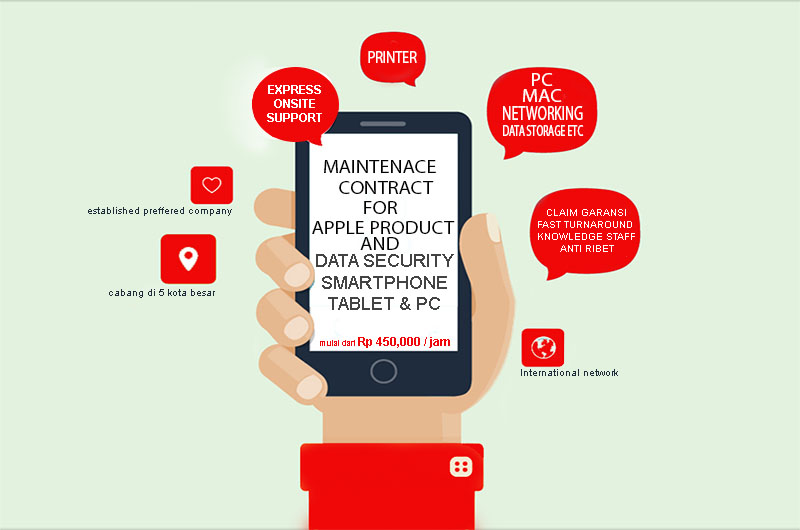
Promotions
9 bulan Garansi untuk semua Zapplerepair Customer. 3 Bulan Spareparts dan Ongkos pasang Garansi setelah Like dan Comment Facebook ditambah extra 6 Bulan Ongkos pasang Garansi.






